Máy in Brother là thiết bị phổ biến trong nhiều văn phòng và gia đình tại Việt Nam, phục vụ nhu cầu in ấn tài liệu quan trọng. Tuy nhiên, để chiếc máy in hoạt động trơn tru và phát huy hết các tính năng, việc cài đặt driver máy in Brother là bước không thể thiếu. Bài viết này của lambanghieudep.vn sẽ hướng dẫn bạn từng bước chi tiết để hoàn thành quá trình này một cách nhanh chóng và hiệu quả, giúp bạn sớm có thể thực hiện các công việc in ấn của mình.
Tại sao cần cài đặt Driver cho máy in Brother?
Driver (hay trình điều khiển) là một phần mềm trung gian giúp hệ điều hành trên máy tính “giao tiếp” và điều khiển phần cứng, trong trường hợp này là chiếc máy in Brother của bạn. Mỗi dòng máy in sẽ có driver riêng biệt được nhà sản xuất tối ưu. Không có driver phù hợp, máy tính sẽ không thể nhận diện chính xác máy in Brother, gửi lệnh in, hoặc truy cập các tính năng nâng cao như in hai mặt, in màu (đối với máy in màu), hay theo dõi trạng thái máy in (mực, giấy). Do đó, cài đặt driver máy in Brother là bắt buộc để thiết lập kết nối và đảm bảo máy in hoạt động ổn định.
Các bước chuẩn bị trước khi cài đặt Driver
Trước khi tiến hành cài đặt driver máy in Brother, bạn nên thực hiện một vài bước chuẩn bị đơn giản để quá trình diễn ra thuận lợi hơn, tránh gặp phải các lỗi không đáng có.
Xác định hệ điều hành máy tính đang sử dụng
Việc đầu tiên và quan trọng nhất là xác định chính xác phiên bản và kiến trúc (32-bit hay 64-bit) của hệ điều hành Windows hoặc macOS mà bạn đang dùng. Mỗi hệ điều hành sẽ yêu cầu một phiên bản driver tương ứng.
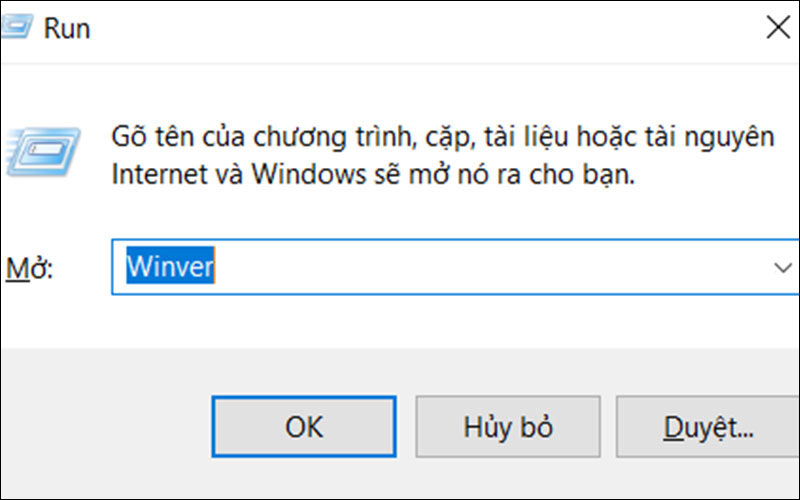 Cửa sổ Run nhập Winver để kiểm tra phiên bản hệ điều hành cài đặt driver máy in Brother
Cửa sổ Run nhập Winver để kiểm tra phiên bản hệ điều hành cài đặt driver máy in Brother
Đối với Windows, bạn có thể dễ dàng kiểm tra bằng cách nhấn tổ hợp phím Windows + R, gõ “winver” vào ô Run và nhấn OK. Một cửa sổ sẽ hiện ra thông tin chi tiết về phiên bản Windows.
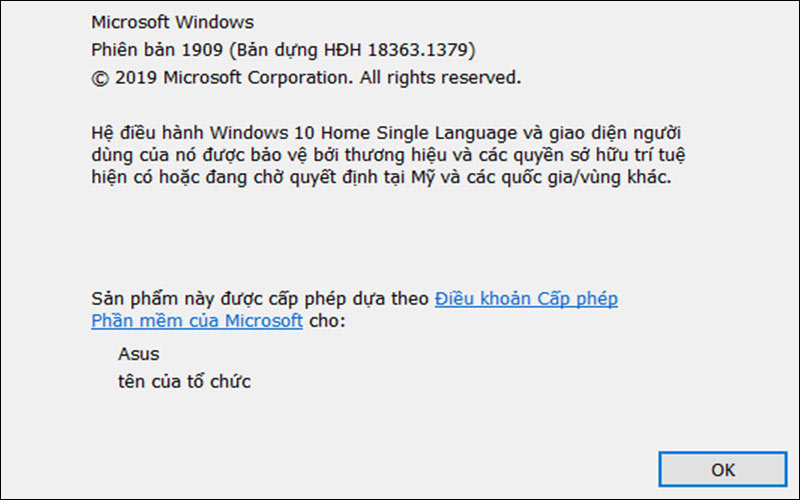 Thông tin phiên bản Windows hiện ra sau khi chạy Winver, cần biết để tải driver máy in Brother phù hợp
Thông tin phiên bản Windows hiện ra sau khi chạy Winver, cần biết để tải driver máy in Brother phù hợp
Hoặc cách khác là nhấp chuột phải vào biểu tượng “This PC” (hoặc “My Computer” trên các phiên bản cũ hơn), chọn “Properties” (Thuộc tính). Cửa sổ thông tin hệ thống sẽ hiển thị loại hệ điều hành và các thông số kỹ thuật khác.
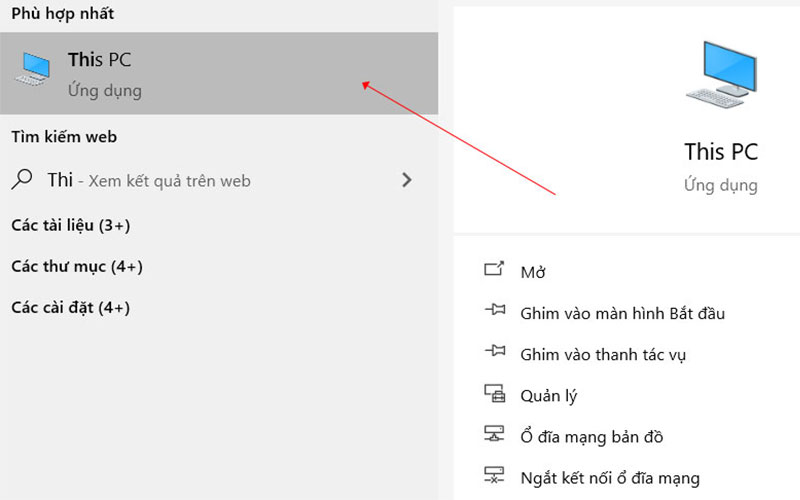 Nhấp chuột phải vào biểu tượng This PC hoặc My Computer để xem tùy chọn hệ thống khi cài driver Brother
Nhấp chuột phải vào biểu tượng This PC hoặc My Computer để xem tùy chọn hệ thống khi cài driver Brother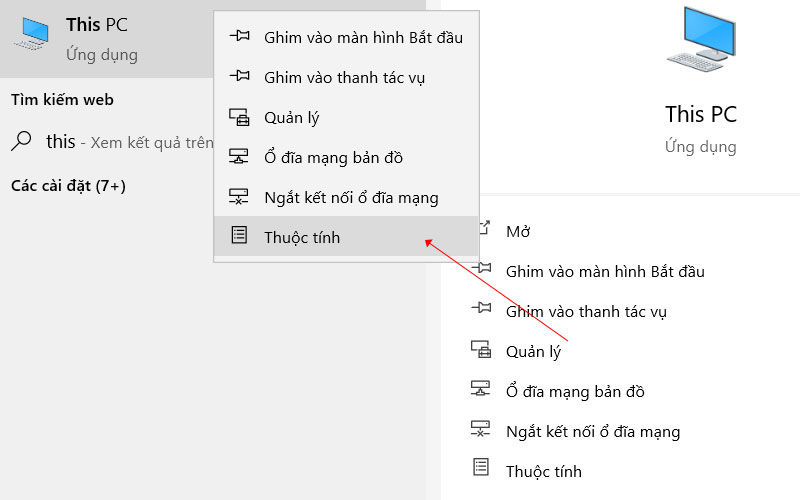 Chọn Properties từ menu chuột phải để truy cập thông tin cấu hình hệ thống cài đặt driver máy in Brother
Chọn Properties từ menu chuột phải để truy cập thông tin cấu hình hệ thống cài đặt driver máy in Brother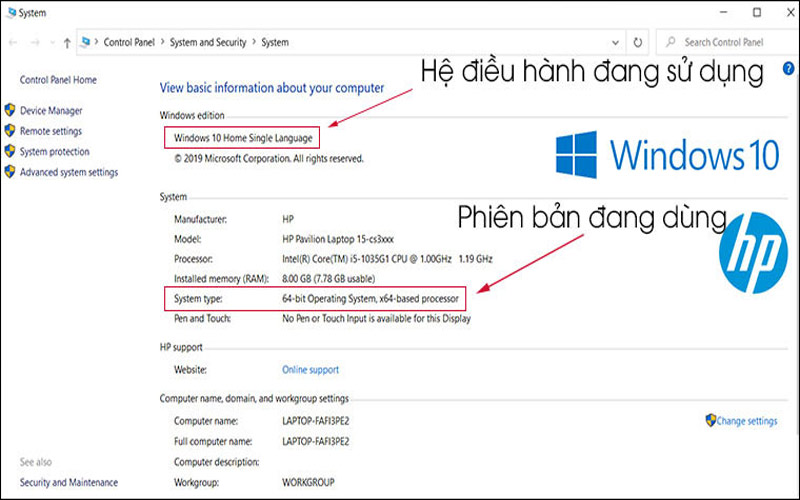 Xem chi tiết cấu hình hệ thống và loại hệ điều hành trong cửa sổ System để chọn đúng driver máy in Brother
Xem chi tiết cấu hình hệ thống và loại hệ điều hành trong cửa sổ System để chọn đúng driver máy in Brother
Chuẩn bị cáp kết nối và máy in
Đảm bảo bạn có cáp kết nối phù hợp (thường là cáp USB cho kết nối trực tiếp hoặc đảm bảo máy tính và máy in cùng kết nối vào một mạng Wi-Fi nếu là máy in không dây). Bật nguồn máy in Brother và máy tính của bạn.
Hướng dẫn cài đặt Driver máy in Brother chi tiết
Quy trình cài đặt driver máy in Brother chủ yếu bao gồm việc tải gói driver từ trang web chính thức của Brother và chạy file cài đặt theo hướng dẫn.
Tải Driver chính xác từ trang web Brother
Bước quan trọng nhất là tải driver từ nguồn tin cậy. Trang web hỗ trợ chính thức của Brother là nơi cung cấp driver mới nhất, tương thích nhất và an toàn nhất.
Truy cập vào trang web hỗ trợ của Brother (thường là support.brother.com). Tại đây, bạn sẽ cần tìm kiếm driver cho model máy in cụ thể của mình.
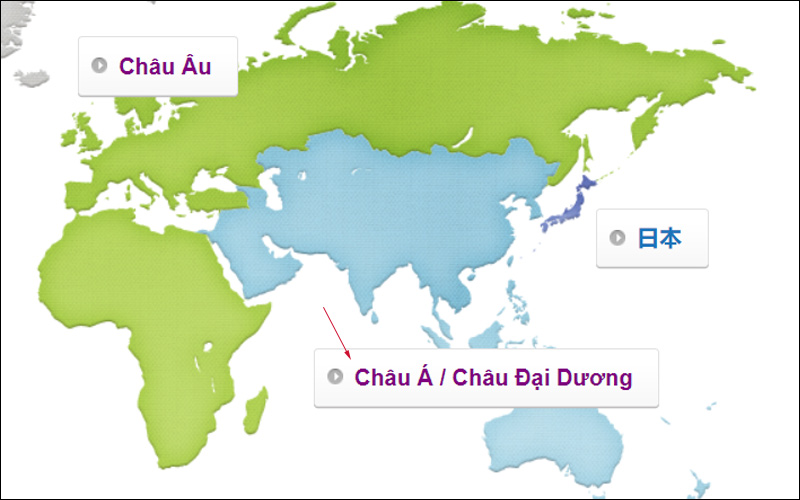 Giao diện trang hỗ trợ Brother, chọn khu vực Châu Á khi tải driver máy in
Giao diện trang hỗ trợ Brother, chọn khu vực Châu Á khi tải driver máy in
Thường trang web sẽ yêu cầu bạn chọn khu vực (ví dụ: Châu Á).
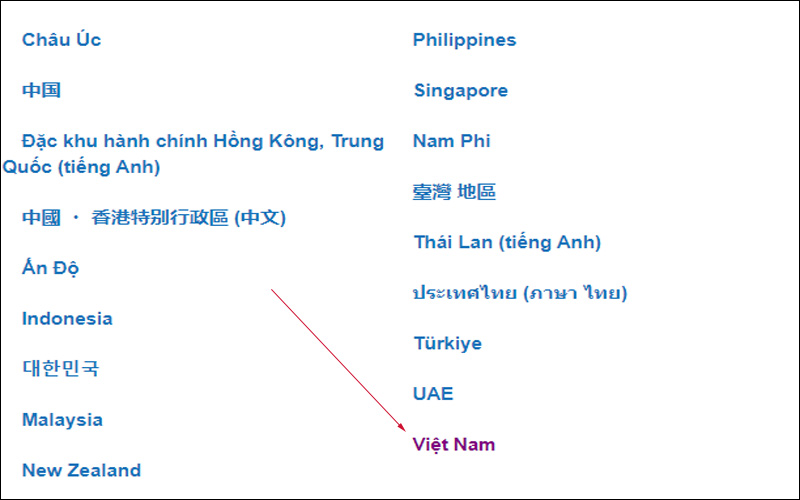 Chọn quốc gia Việt Nam trên trang hỗ trợ Brother để tải driver máy in phù hợp
Chọn quốc gia Việt Nam trên trang hỗ trợ Brother để tải driver máy in phù hợp
Sau đó, chọn quốc gia (ví dụ: Việt Nam).
 Chọn loại máy in (Inkjet hoặc Laser) trên trang web Brother để tìm driver
Chọn loại máy in (Inkjet hoặc Laser) trên trang web Brother để tìm driver
Tiếp theo, chọn loại sản phẩm của bạn (ví dụ: Máy in phun, Máy in Laser).
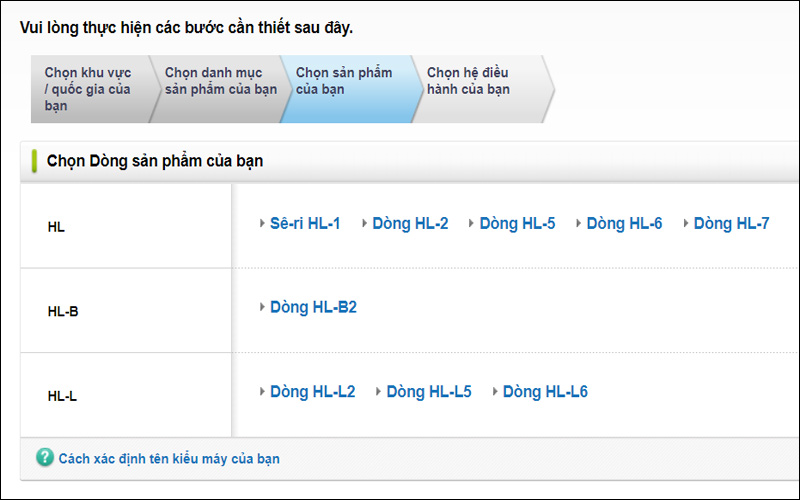 Chọn dòng máy in (series) phù hợp với model Brother của bạn để tiếp tục tải driver
Chọn dòng máy in (series) phù hợp với model Brother của bạn để tiếp tục tải driver
Tìm và chọn dòng máy (series) của máy in Brother bạn đang sử dụng.
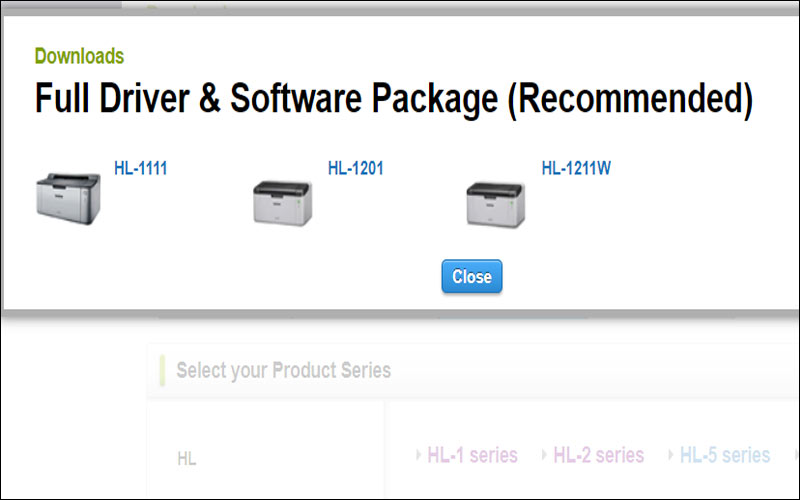 Chọn đúng tên model máy in Brother của bạn từ danh sách để tải driver chính xác
Chọn đúng tên model máy in Brother của bạn từ danh sách để tải driver chính xác
Cuối cùng, chọn chính xác tên model máy in của bạn từ danh sách.
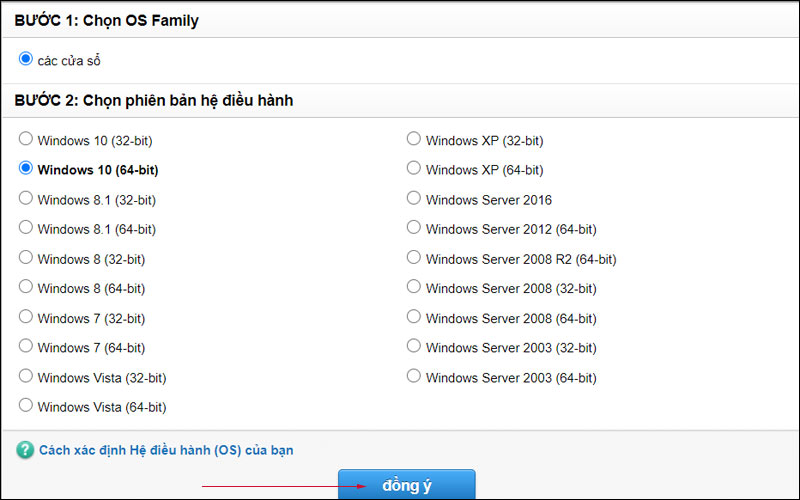 Kiểm tra và chọn phiên bản hệ điều hành Windows phù hợp với máy tính để tải driver máy in Brother
Kiểm tra và chọn phiên bản hệ điều hành Windows phù hợp với máy tính để tải driver máy in Brother
Hệ thống sẽ tự động nhận diện hoặc cho phép bạn chọn lại hệ điều hành của mình. Đảm bảo chọn đúng phiên bản (ví dụ: Windows 10 64-bit) và tải xuống gói Full Driver & Software Package (Gói Driver & Phần mềm đầy đủ) để có trải nghiệm tốt nhất.
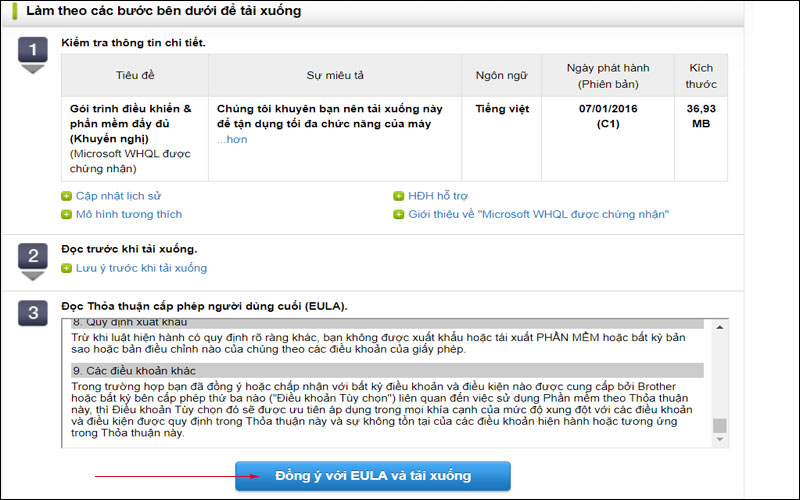 Đọc kỹ điều khoản và nhấn Đồng ý để tải xuống gói driver cài đặt cho máy in Brother
Đọc kỹ điều khoản và nhấn Đồng ý để tải xuống gói driver cài đặt cho máy in Brother
Đọc kỹ các điều khoản sử dụng và nhấn nút Đồng ý (Accept) và Tải xuống (Download). Lưu file cài đặt vào một vị trí dễ tìm trên máy tính.
Bắt đầu quá trình cài đặt Driver
Sau khi tải xong, tìm đến file vừa tải về (thường là file .exe), nhấp đúp vào để chạy trình cài đặt.
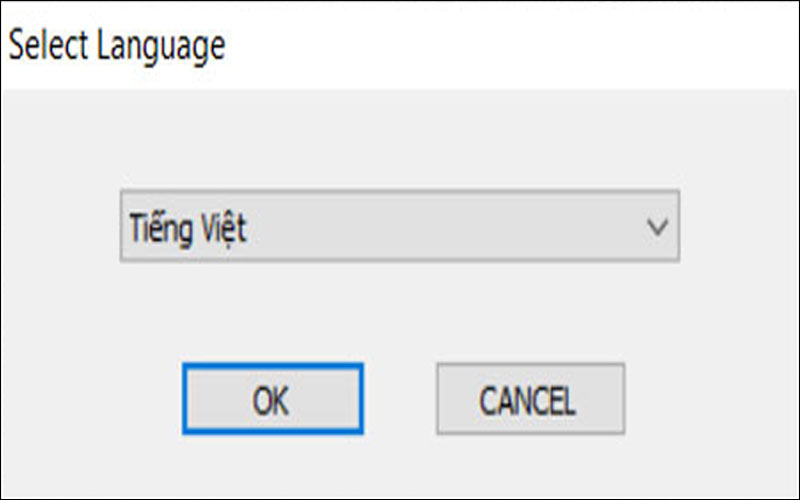 Chọn ngôn ngữ Tiếng Việt hoặc ngôn ngữ mong muốn cho trình cài đặt driver máy in Brother
Chọn ngôn ngữ Tiếng Việt hoặc ngôn ngữ mong muốn cho trình cài đặt driver máy in Brother
Trình cài đặt sẽ yêu cầu bạn chọn ngôn ngữ. Chọn Tiếng Việt hoặc ngôn ngữ bạn thấy thoải mái nhất.
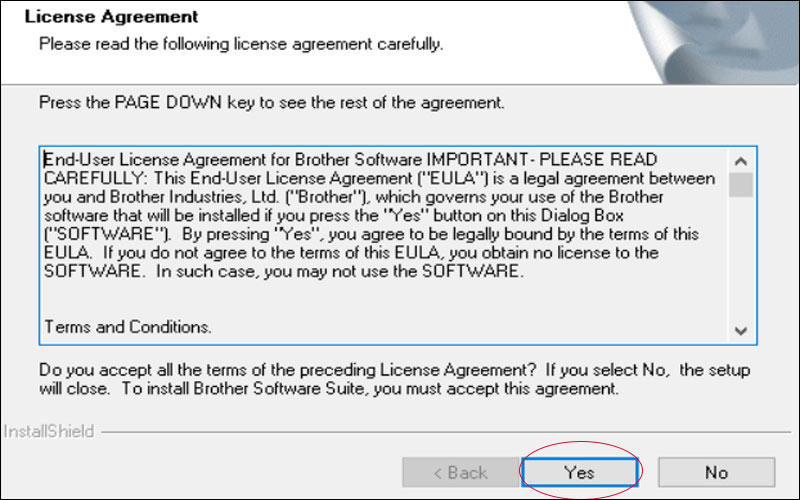 Nhấn Yes để đồng ý với các điều khoản EULA trong quá trình cài đặt driver máy in Brother
Nhấn Yes để đồng ý với các điều khoản EULA trong quá trình cài đặt driver máy in Brother Nhấn Next để tiếp tục quá trình cài đặt driver cho máy in Brother sau khi đồng ý điều khoản
Nhấn Next để tiếp tục quá trình cài đặt driver cho máy in Brother sau khi đồng ý điều khoản
Đọc và đồng ý với các điều khoản cấp phép (EULA) bằng cách nhấn “Yes” hoặc “Accept”. Sau đó, nhấn “Next” để tiếp tục.
Kết nối máy in và hoàn tất cài đặt
Tại một thời điểm trong quá trình cài đặt, trình cài đặt sẽ yêu cầu bạn kết nối máy in Brother với máy tính.
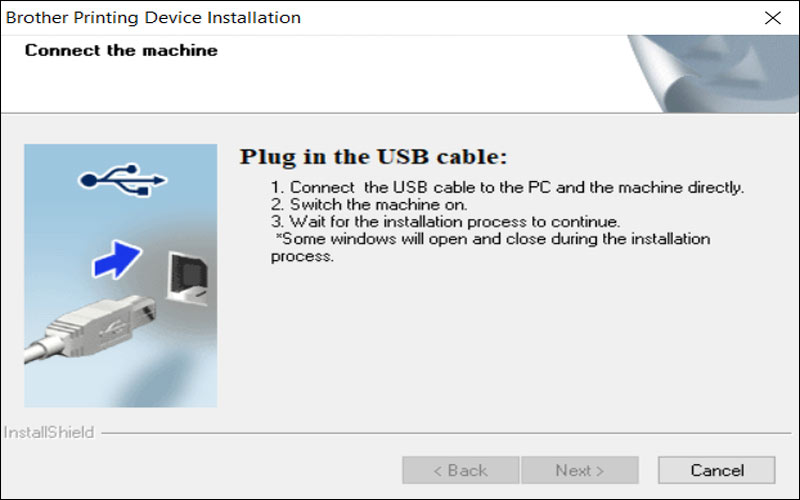 Màn hình cài đặt driver Brother chờ kết nối máy in qua cáp USB
Màn hình cài đặt driver Brother chờ kết nối máy in qua cáp USB
Nếu bạn sử dụng cáp USB, hãy cắm một đầu vào máy in và đầu còn lại vào cổng USB trên máy tính khi trình cài đặt thông báo. Đảm bảo máy in đã được bật nguồn. Trình cài đặt sẽ tự động phát hiện máy in và tiếp tục quá trình cài đặt các thành phần còn lại. Đối với kết nối mạng (Wi-Fi hoặc dây LAN), trình cài đặt sẽ hướng dẫn bạn cách kết nối máy in vào mạng và sau đó tìm kiếm máy in trên mạng đó để hoàn tất cài đặt.
Sau khi phát hiện máy in và cài đặt xong driver, trình cài đặt sẽ thông báo hoàn tất. Bạn có thể được hỏi có muốn cài đặt thêm các phần mềm tiện ích khác từ Brother hay không (ví dụ: phần mềm quét tài liệu, quản lý máy in). Hãy chọn những phần mềm bạn thấy cần thiết.
Kiểm tra và sử dụng máy in sau khi cài đặt
Sau khi quá trình cài đặt driver máy in Brother hoàn tất, bạn nên kiểm tra lại để đảm bảo máy in đã sẵn sàng hoạt động.
Kiểm tra trạng thái máy in trong hệ thống
Truy cập lại phần quản lý thiết bị và máy in trong hệ điều hành.
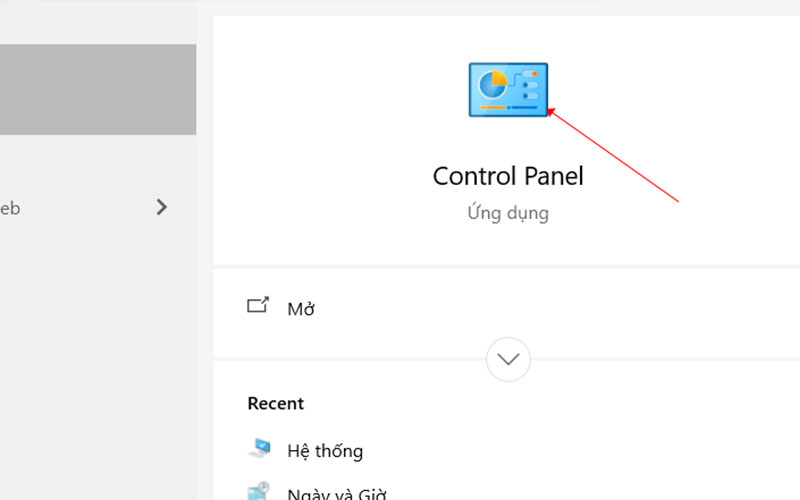 Truy cập Control Panel để quản lý thiết bị và máy in sau khi cài đặt driver Brother
Truy cập Control Panel để quản lý thiết bị và máy in sau khi cài đặt driver Brother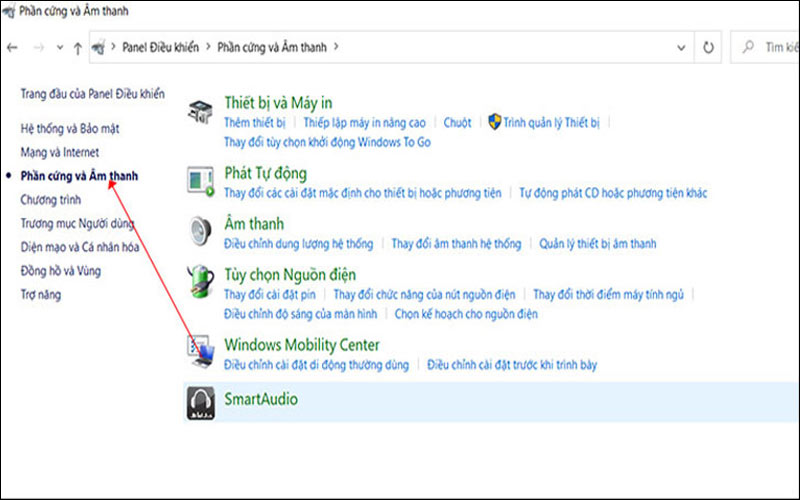 Chọn Hardware and Sound (Phần cứng và Âm thanh) trong Control Panel
Chọn Hardware and Sound (Phần cứng và Âm thanh) trong Control Panel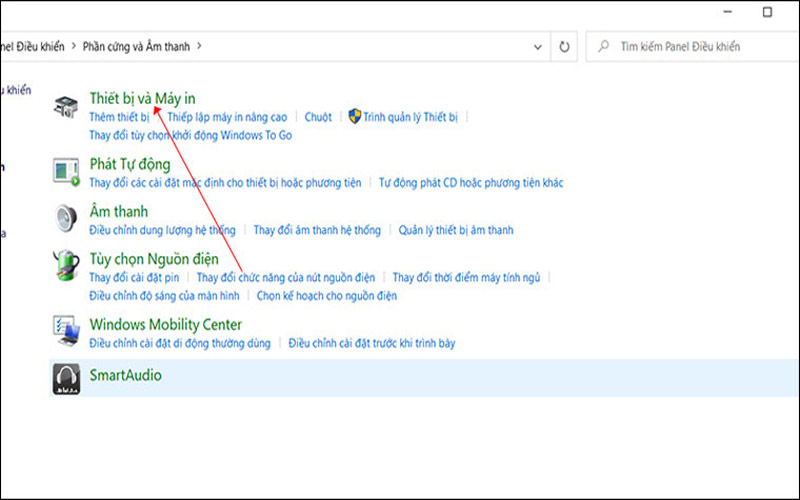 Chọn Devices and Printers (Thiết bị và Máy in) để xem máy in Brother đã cài đặt
Chọn Devices and Printers (Thiết bị và Máy in) để xem máy in Brother đã cài đặt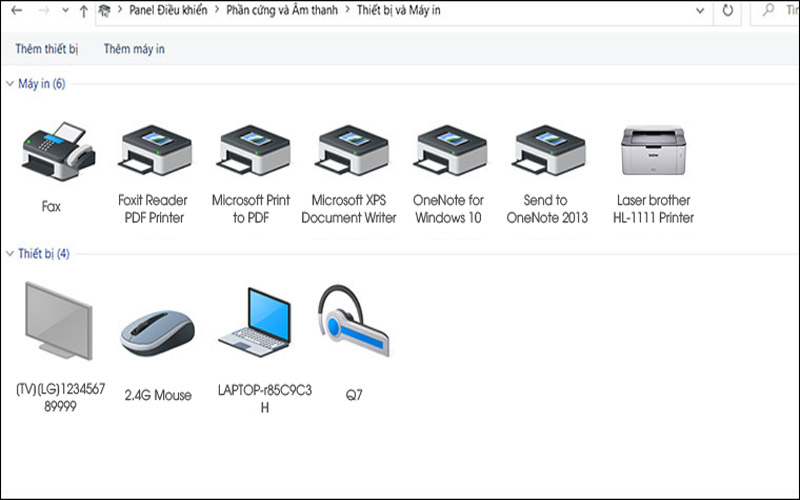 Danh sách các máy in đã kết nối, tìm máy in Brother vừa cài driver
Danh sách các máy in đã kết nối, tìm máy in Brother vừa cài driver
Trong Windows, vào Control Panel > Hardware and Sound > Devices and Printers. Bạn sẽ thấy máy in Brother của mình xuất hiện trong danh sách, thường có trạng thái sẵn sàng (Ready). Bạn có thể nhấp chuột phải vào biểu tượng máy in và chọn “Set as default printer” (Đặt làm máy in mặc định) nếu muốn.
In thử trang kiểm tra
Cách tốt nhất để xác nhận việc cài đặt driver máy in Brother thành công là in một trang kiểm tra. Từ cửa sổ Devices and Printers, nhấp chuột phải vào máy in Brother, chọn “Printer properties” (Thuộc tính máy in), và nhấn nút “Print Test Page” (In trang kiểm tra). Máy in sẽ in ra một trang mẫu để bạn kiểm tra chất lượng và kết nối.
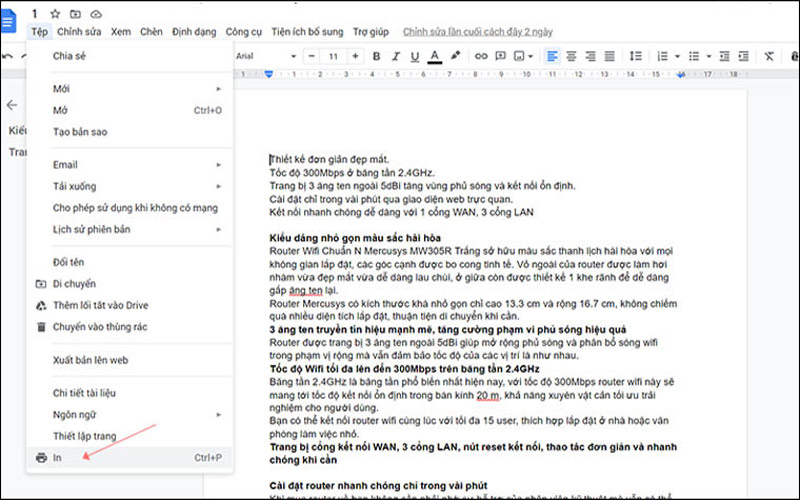 Mở tài liệu cần in, chọn Tệp (File) để truy cập tùy chọn in ấn với máy in Brother
Mở tài liệu cần in, chọn Tệp (File) để truy cập tùy chọn in ấn với máy in Brother
Bạn cũng có thể mở một tài liệu bất kỳ (ví dụ: file Word, PDF), chọn File > Print.
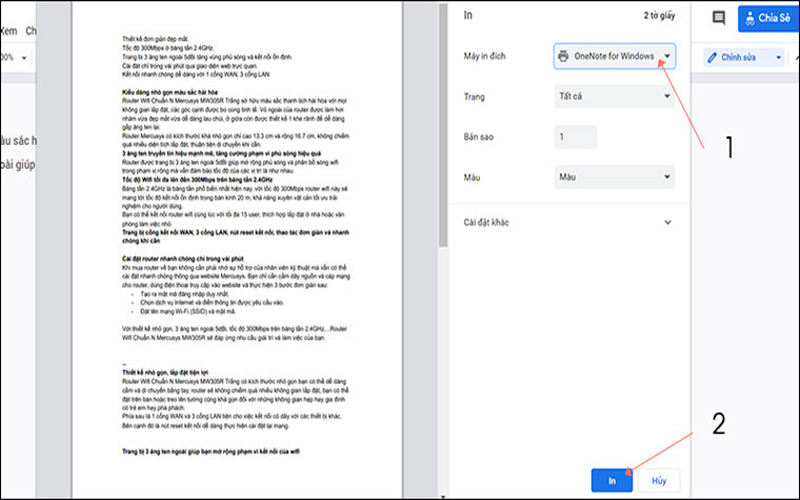 Bảng cài đặt in, chọn máy in Brother phù hợp và tùy chỉnh các tùy chọn trước khi nhấn In
Bảng cài đặt in, chọn máy in Brother phù hợp và tùy chỉnh các tùy chọn trước khi nhấn In
Trong cửa sổ in, chọn máy in Brother từ danh sách các máy in khả dụng và tiến hành in thử.
Các lỗi thường gặp và cách khắc phục khi cài đặt Driver Brother
Đôi khi, quá trình cài đặt driver máy in Brother có thể gặp trục trặc. Dưới đây là một số lỗi thường gặp và cách khắc phục đơn giản:
Máy tính không nhận máy in
- Kiểm tra kết nối cáp USB hoặc kết nối mạng Wi-Fi/LAN. Đảm bảo cáp không bị lỏng, hư hỏng và máy in đã bật nguồn.
- Thử cắm cáp USB vào một cổng khác trên máy tính.
- Khởi động lại cả máy tính và máy in Brother.
- Trong trường hợp kết nối mạng, đảm bảo máy in và máy tính cùng nằm trong một mạng (cùng dải IP).
Cài đặt bị lỗi hoặc gián đoạn
- Đảm bảo bạn đã tải đúng driver cho model máy in và phiên bản hệ điều hành (bao gồm cả kiến trúc 32-bit/64-bit).
- Tắt tạm thời phần mềm diệt virus hoặc tường lửa (firewall) trong quá trình cài đặt (nhớ bật lại sau khi xong).
- Tải lại file driver từ trang web Brother, có thể file tải về trước đó bị lỗi.
- Chạy file cài đặt với quyền Administrator (nhấp chuột phải vào file > Run as administrator).
In bị lỗi phông chữ/hình ảnh hoặc chất lượng kém
- Kiểm tra lại driver đã cài đặt có phải là bản mới nhất và tương thích hoàn toàn với hệ điều hành không. Cài đặt lại driver nếu cần.
- Sử dụng các phần mềm tiện ích của Brother (thường được cài cùng gói driver đầy đủ) để kiểm tra và làm sạch đầu phun (đối với máy in phun) hoặc kiểm tra cài đặt in.
- Đảm bảo bạn đang sử dụng đúng loại giấy và mực/toner chính hãng hoặc tương thích tốt cho máy in Brother.
Lời khuyên hữu ích khi sử dụng máy in Brother
Để máy in Brother hoạt động hiệu quả và bền bỉ, hãy thường xuyên kiểm tra cập nhật driver trên trang web của Brother. Việc cập nhật driver có thể khắc phục các lỗi đã biết, cải thiện hiệu suất và thêm tính năng mới. Sử dụng mực hoặc toner chất lượng, phù hợp với model máy cũng rất quan trọng để đảm bảo chất lượng bản in và tuổi thọ máy. Một hệ thống in ấn hoạt động hiệu quả là nền tảng vững chắc cho các công việc đòi hỏi sự chính xác, từ in tài liệu văn phòng đến chuẩn bị vật liệu cho các sản phẩm in ấn chuyên nghiệp tại lambanghieudep.vn.
Qua các bước hướng dẫn chi tiết trên, hy vọng bạn đã nắm rõ cách cài đặt driver máy in Brother một cách dễ dàng và hiệu quả. Việc này không chỉ giúp máy in hoạt động đúng chức năng mà còn đảm bảo quá trình in ấn tài liệu cho công việc hay cá nhân luôn diễn ra suôn sẻ. Nếu gặp bất kỳ khó khăn nào, đừng ngần ngại tham khảo lại các bước hoặc tìm kiếm hỗ trợ từ website chính thức của Brother. Chúc bạn thành công!